Composite-Video mit Raspberry Pi Zero 2 W

Der Raspberry Pi Zero 2 W unterstützt weiterhin einen Composite-Videoausgang, was ihn zu einer tollen Option für Retro-Projekte macht. Allerdings müssen Sie den Lötkolben auspacken.
Maker - PJ Evans

PJ ist Autor, Software-Ingenieur und Tüftler. Seine Musiksammlung bestehend aus Umgebungsgeräuschen wurde als „inspirierend“ (PJ Evans) und „nur ein Haufen zufälliger Geräusche“ (Frau Evans, Musiklehrerin) beschrieben.
Jedes größere Modell des Raspberry Pi hat einen Composite-Videoausgang, vom Cinch-Anschluss des Originals bis zur integrierten 3,5-mm-Video-/Audio-Buchse der aktuellen Modelle. Die Zero-Reihe unterstützt ebenfalls einen Composite-Ausgang, erfordert aber einen manuellen Eingriff. Der neueste Raspberry Pi Zero 2 W bietet diese Option ebenfalls. Composite eignet sich für Retro-Projekte perfekt, weil es dabei hilft, den authentischen Look von Retro-Spielen nachzubilden. Es ist auch praktisch für Verbindungen, bei denen HDMI keine Option ist. Hier zeigen wir Ihnen, wie Sie das leicht unscharfe Videosignal erhalten.
01 Auswahl und Vorbereitung des Betriebssystems
Wir sind sicher, Sie wollen die brandneue Bullseye-Version von Raspberry Pi OS mit Desktop ausprobieren. Denken Sie jedoch über die Anforderungen Ihres Projekts nach. Möchten Sie die entsprechende Ästhetik der Videospiele aus den 1980er-Jahren nachbilden, sollten Sie sich RetroPie (retropie.org.uk) ansehen. Haben Sie einen alten Fernseher, auf dem alte Sendungen gezeigt werden, spart Ihnen Raspberry Pi OS Lite vielleicht wertvolle Ressourcen, da es Videos mit OMXPlayer über die Kommandozeile abspielen kann. Wir entscheiden uns für die Desktop-Version. Wie üblich sollten Sie Ihre microSD-Karte vorbereiten und sicherstellen, dass alles auf dem neuesten Stand ist, bevor Sie mit der Softwareaktualisierung fortfahren.
02 Finden Sie die Punkte
Beim ursprünglichen Raspberry Pi Zero erfolgte der Zugriff auf das Composite-Video über zwei Lötpunkte mit Durchgangslöchern. Beim Zero 2 W wurde der Zugriff auf das Composite-Signal durch PCB-Testpunkte auf der Rückseite der Platine ersetzt. Diese kleinen, flachen Scheiben sind normalerweise für die Verwendung von Logiktastern zum Testen von Teilen einer Leiterplatine vorgesehen. Hier wurden sie jedoch wegen ihrer platzsparenden Eigenschaften wiederverwendet. Auf der Rückseite der Platine finden Sie in der Nähe des HDMI-Anschlusses einen Punkt mit der Aufschrift TV und ein weiteres in der Nähe mit der Aufschrift GND. Hier setzen wir den Lötkolben an.



Obwohl es nicht Teil dieses Projekts ist, ist das Öffnen eines Röhrenfernsehers sehr gefährlich, da die Gefahr eines Stromschlags besteht. Seien Sie vorsichtig, wenn Sie in Erwägung ziehen, eine Zero 2 W in eine Bildröhre zu stecken. magpi.cc/crt
03 Messen Sie
Composite-Video ist kein sogenanntes “symmetrisches” Signal. Es ist analog und nicht digital. Da sich ein Composite-Videosignal mit zunehmender Entfernung verschlechtert, sind kurze Wege besser. Außerdem ist es anfällig für externe elektrische Störungen. Da wir die kleinen Punkte in Zukunft nicht neu anlöten wollen, sollten Sie darauf achten, wie viel Kabel Sie benötigen (wobei Sie sich immer ein wenig mehr Zeit lassen sollten, um Fehler zu vermeiden). Da wir in diesem Projekt sehr dünne Drähte verwenden, sollten Sie vielleicht auch eine zusätzliche Hülse oder einen Schrumpfschlauch in Betracht ziehen, um das Signal zu schützen.
04 Vorbereiten der Verkabelung
Da die Punkte auf der Leiterplatine so klein sind, haben wir uns für einen Draht mit 30 AWG und einem Silikonmantel entschieden. Er bietet zwei wichtige Eigenschaften. Erstens ist der Draht winzig, wodurch wir unser Ziel einfacher erreichen können. Zweitens kann sich der Draht dank des Silikons leicht biegen, sodass er im Gegensatz zu Drähten mit einem Nylonmantel viel weniger wahrscheinlich durch Abnutzung vom Punkt abbricht. Haben Sie keinen solchen Draht, ist das auch in Ordnung. Seien Sie aber beim Löten und bei der Handhabung vorsichtig. Nachdem Sie die optimale Länge ermittelt haben, schneiden Sie zwei gleich lange Drahtstücke ab. Isolieren Sie danach die Hülse an allen Enden ab und beachten, dass der Draht auf der Seite des PCB-Punkts so kurz wie möglich ist. Auf der anderen Seite muss er so lang sein, dass er in die gut Cinch-Schraubklemmen passt.
05 Löten lernen
Nehmen Sie sich für diesen nächsten Schritt Zeit. Ummanteln Sie zunächst die Enden der beiden Drähte mit einer kleinen Menge Lötzinn (“Verzinnen” oder “Versilbern”). Achten Sie auf Überstände, die einen Kurzschluss verursachen könnten. Sind die Enden zu lang, kürzen Sie sie mit einer Schere. Als Nächstes löten Sie einen Draht an den TV-Punkt und einen weiteren an den GND-Punkt (für GND wird üblicherweise ein schwarzer Draht verwendet). Wir empfehlen, den Raspberry Pi Zero 2 vorsichtig in einem Leiterplatinenhalter oder in einer “helfenden Hand” zu befestigen und das Kabel mit etwas Klebeband zu fixieren.
 Heißes Lötzinn
Heißes Lötzinn
Lötkolben werden sehr heiß und bleiben noch lange heiß, nachdem sie ausgesteckt wurden. Informieren Sie sich über das Löten, bevor Sie die
Drähte anschließen. magpi.cc/löten
06 Aufräumen und Verkabelung
Befestigen Sie den Draht in der Nähe der Lötstellen so vorsichtig wie möglich, damit er bei einem versehentlichen Ziehen nicht reißt. Sie können ein Stück Klebeband oder einen Klecks Heißkleber verwenden. Sie können Sie die beiden Drähte nun auch vorsichtig zusammendrehen, damit sie nicht umherflattern. Möchten Sie eine zusätzliche Abschirmung anbringen, ist jetzt der richtige Zeitpunkt dafür. Zum Schluss schließen Sie die anderen Enden der Drähte an die Klemmleiste an. Das Kabel von GND wird an den Minuspol (-) und das andere Kabel an den Pluspol (+) angeschlossen.

07 Raspberry Pi OS konfigurieren
Bevor wir den Desktop des Raspberry Pi OS über eine Composite-Verbindung anzeigen können, müssen wir dem Betriebssystem unser Vorhaben mitteilen. Schließen Sie einen HDMI-Monitor an und starten Sie den Pi (oder verbinden Sie sich via SSH). Öffnen Sie ein Terminal-Fenster und führen diesen Befehl aus:
sudo raspi-config
Gehen Sie zu Erweitert, dann Composite und wählen Sie “Aktivieren”. Gehen Sie zum Beenden zurück durch die Menüs. Die Frage nach einem Neustart verneinen Sie. Im Anschluss fahren das Betriebssystem herunter. Schließen Sie nun Ihr Composite-Kabel an den Fernseher oder Monitor an, wählen die richtige Eingangsquelle und starten das System. Sie sollten sofort eine Videoausgabe erhalten.
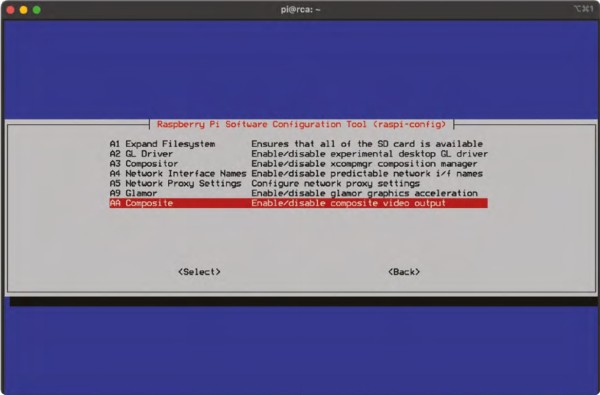
08 Bildschirmeinstellungen
Sind Sie an einen „normalen“ Monitor gewöhnt, werden Sie vielleicht überrascht sein, dass Ihr Raspberry-Pi-OS-Desktop deutlich weniger Platz bietet als zuvor. Die Composite-Ausgabe erfolgt mit einer festen Auflösung von 720 × 576 Pixeln (PAL-Signal) und lässt sich nicht verändern. Erwarten Sie auch keine vergleichbare Bildqualität, da Composite-Video im Gegensatz zu digitalem HDMI ein analoges Signal ist. Haben Sie das Gefühl, das Bild ist zu groß und geht über den Rand des Bildschirms hinaus, sollten Sie die Einstellungen Ihres Fernsehers überprüfen. Einige bieten eine Zoom- oder Overscan-Funktion, die dafür verantwortlich ist.
